日常工作中,大家也会有一些文件格式转换的需求。实现文件格式的转换有很多方式,既有一些本地的软件工具,也有在线直接转换,多种方式都能满足大家的需求。可是,对于我一个从事IT工作多年的人来说,我不到万不得已,是不用在线转换的。因为在线转换,就涉及到把自己的工作文档甚至是私密文档上传到网上,这样没有任何的隐私可言,甚至可能会造成商业泄密。所以,我只用本地工具,也就是装在电脑里的转换工具。
本期给大家介绍一款本地的文件格式转换工具,叫File converter。它是一款开源软件,体积小,免费,纯净无广告,简单易用,但功能却很全,各种文件的格式都能转换,目前只支持windows系统。
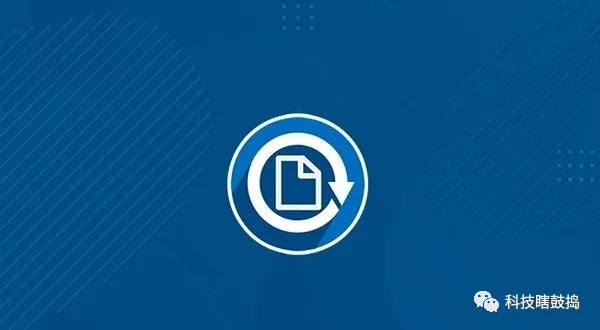
安装后,使用就很简单了,简单到都不需要快捷方式,直接集成到了鼠标右键里。只要选中任何文件,点右键,就会看到它。如果你是win10或win11,则点右键,再点“更多选项”,就会看到file converter 了。
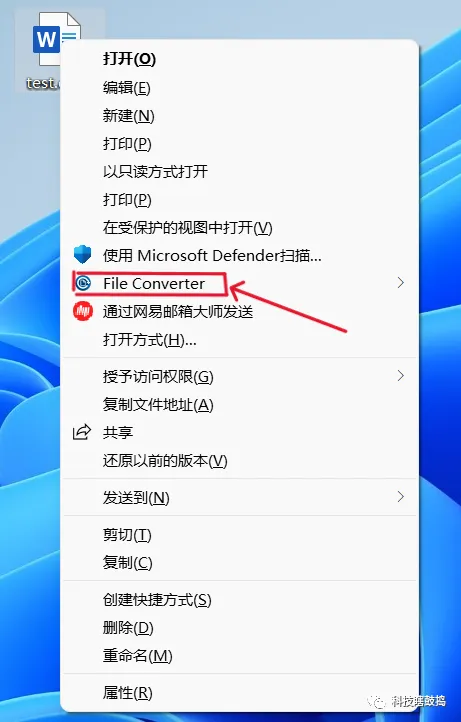
File converter虽然很小巧,但它功能很全,优势也明显:
1. 安全性高:它支持将文件转换为PDF和TIFF等格式,这些格式在企业文档管理中非常流行。这些格式具有较高的安全性,可以保护敏感信息。
2. 易于使用:只需在文件上点击一下鼠标右键,就可直接选择,进行格式的转换。
3. 灵活性强:它支持多种文件格式的互相转换,比如把视频转换成音频;把视频转换成gif,以及各种图片格式的转换等等。
4. 节省时间和成本:它可以将多个文档批量转换为相同的格式,从而节省时间和成本。
一般情况下,File converter安装好之后,一切按照默认的设置即可正常使用。但如果你自己有特殊需要,可以对它进行专门的配置。把鼠标放到任意文件上面,然后点右键,选中File converter,再选“configure presents”,就进入到了配置页面。
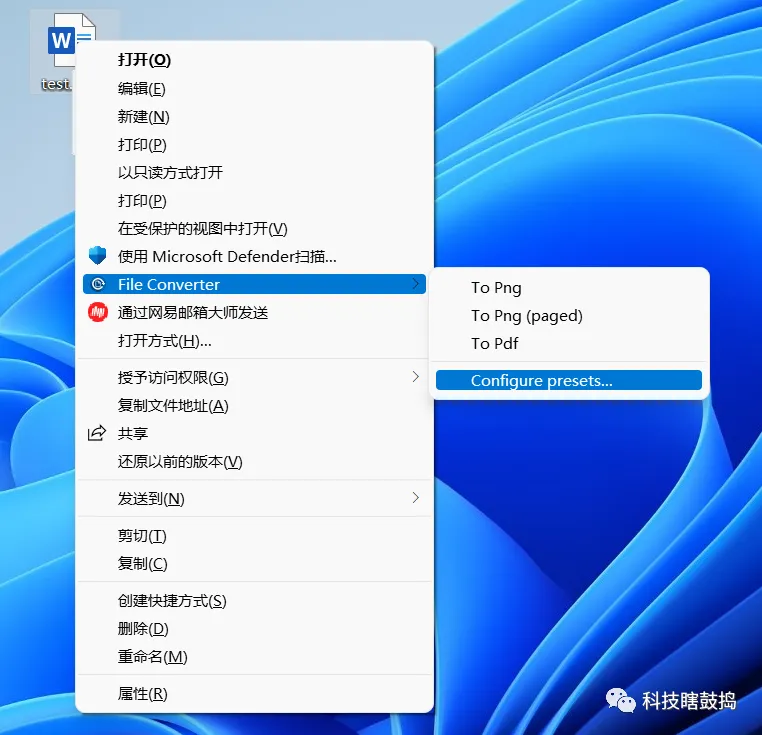
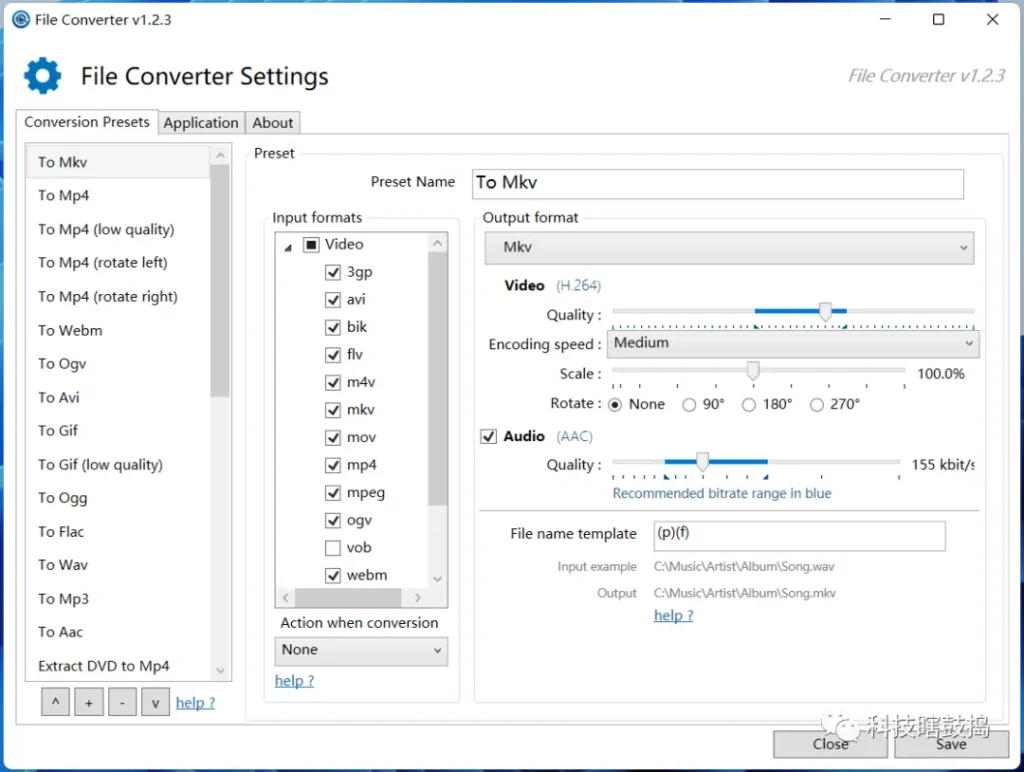
配置页面里,对于每一种格式的选项都很详细,比如对于视频转换的编码率、音频的码率、图片的清晰度、大小比例等等,很全面。你按照自己的需求进行配置即可。如果你没有特殊需求,那么就没必要进入这个配置页面,一切按照默认的就行。
我们来看看File converter的主要功能和亮点。
一、文本转pdf
对于文本文件,File converter支持把转成图片格式和pdf格式。
测试一下,在word文件点右键,选中“to pdf”,8页的word文件瞬间就转换成了pdf文件。
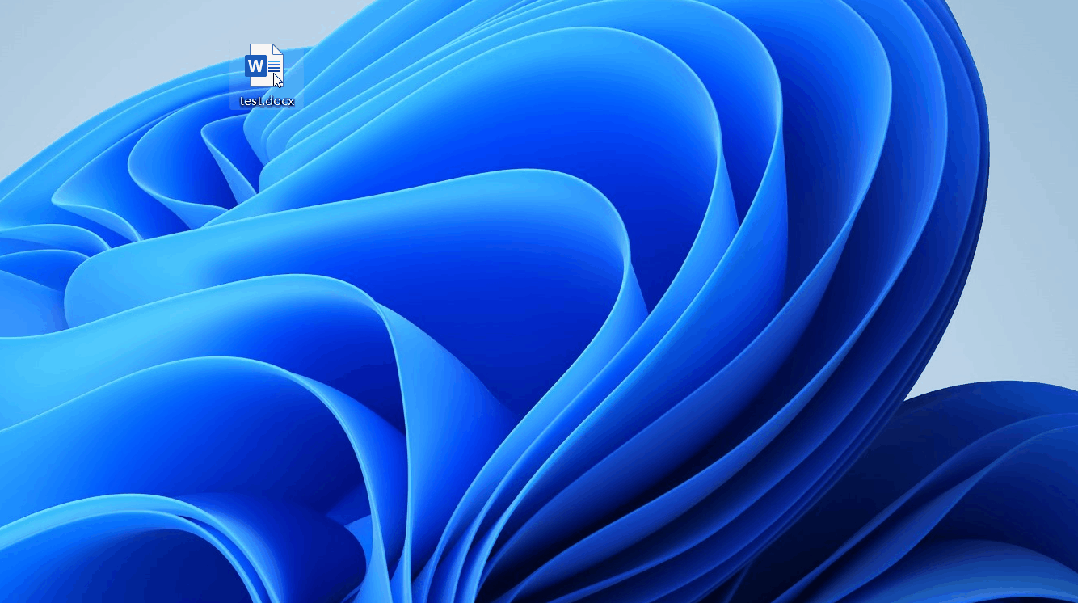
如果想转成图片,File converter默认的是把文本文件转成png格式的图片。如果你想把文本转成别的格式的图片,可以到配置页面进行配置,换成别的图片格式就行。
二、图片互转
File converter可以在不同格式的图片之间进行互转。我们来看一下,它把webp格式的图片,转成png格式。可以看到,瞬间就转换完成。转换好的png图片就在同一个目录下。
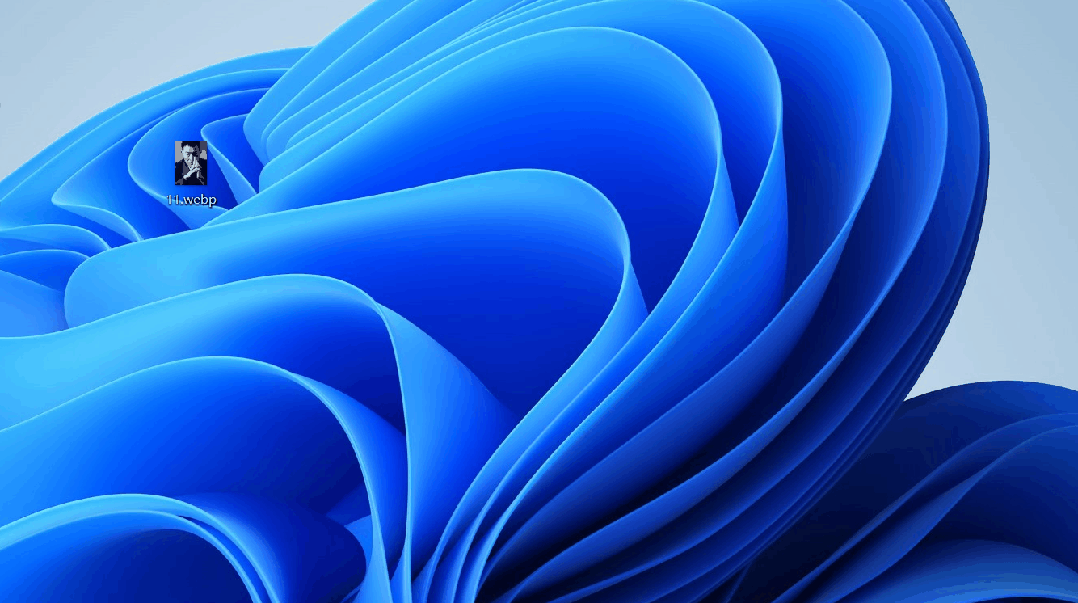
File converter还可以把视频转成gif图片,效果也很不错,这个亮点也很实用。只是这个转换时间需要挺长时间,视频越大,用的时间越长,而且生成的gif体积也会很大。所以我建议,只转换10秒以内的视频。否则生成的gif体积很大。因为我手头没有合适的短视频,所以我就不做演示了。
三、视频批量转换成相同格式
这个功能厉害了!可以把不同的视频格式,批量、统一地转换成其他视频格式。为我们节省了时间和成本。
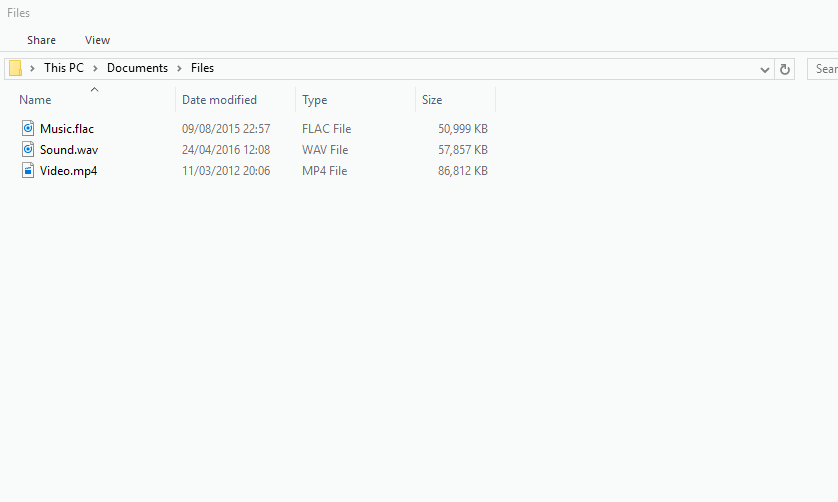
总之,File converter这个小工具能帮助我们完成很多工作,是我们日常生活和工作的小帮手。
1、夸克网盘
https://pan.quark.cn/s/54bb9c7d6cf4
2、城通网盘
https://url86.ctfile.com/f/48440886-1272696115-ffa144?p=6804
访问密码: 6804